

亲宝软件园为您提供网络打印机工具的高速下载服务,当前页面下载的版本为1.23官方版,如需查看所有版本,可点击这里查看: 打印软件 虚拟打印机 网络打印机工具
网络打印机工具是中国电信推出的云桌面配套软件,通过网络打印机工具,实现在云桌面或云电脑里使用本地网络打印机,需要先根据打印机的品牌与型号,下载对应的驱动程序,安装成功后进入下一步配置!
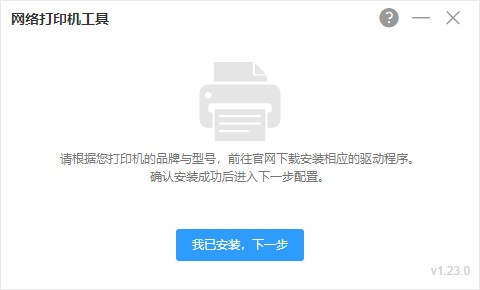
本软件支持在windows云桌面或云电脑里安装使用,安装步骤如下:
1.安装网络打印机驱动程序
2.安装以及配置本软件
注:云桌面或云电脑可以通过网络访问网络打印机的,按常规本地网络打印机配置即可,不用使用本软件
配置网络打印机
(1) 运行云桌面的“网络打印机工具”应用,根据提示选择“我已安装,下一步”;
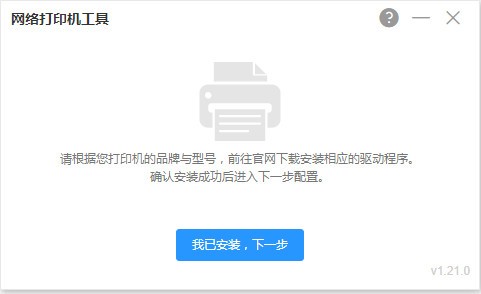
(2) 选择需要配置的网络打印机;
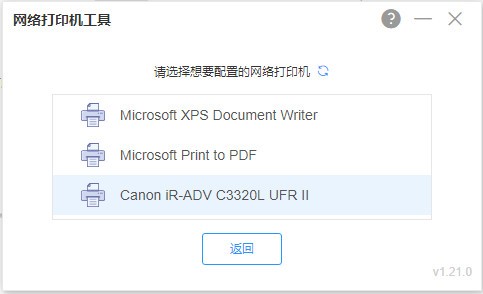
(3) 输入该网络打印机的IP地址和端口,点击完成;
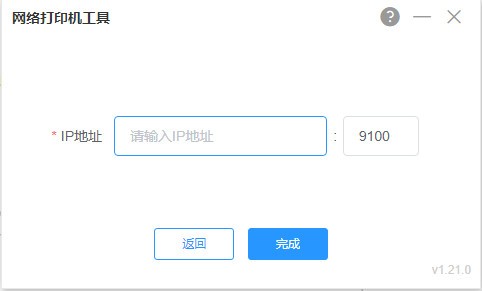
(4) 网络打印机配置成功。
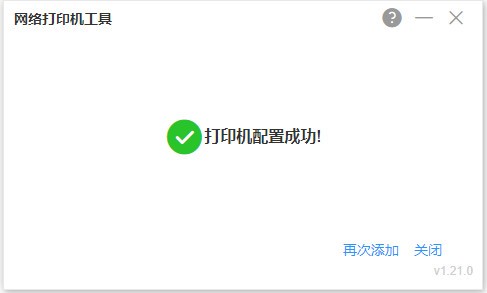
打印时,选择已配置的网络打印机打印即可。
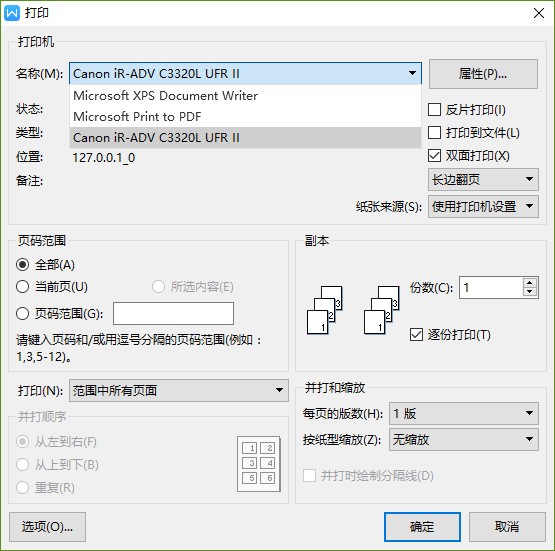
在云桌面里怎样使用本地网络打印机?
云桌面通过网络可以访问到网络打印机的,按常规本地网络打印机方法使用即可;
云桌面通过网络不能访问到网络打印机的(终端通过网络可以访问到网络打印机),需借助网络打印机工具使用本地的网络打印机。
网络打印机工具软件是否支持自动更新?
网络打印机工具软件支持自动更新功能。更新后,已经配置的网络打印机信息会保存,无需重新配置。
网络打印机工具配置的网络打印机数量有上限吗?
网络打印机工具支持配置5台网络打印机,如已配置了5台,可以删除已配置的网络打印机,再配置需要添加的网络打印机。
删除网络打印机方法:选择云桌面的【开始】-【设置】-【设备】,选择要删除的网络打印机,点击【删除设备】;重新进入云桌面,网络打印机删除成功。
使用网络打印机工具注意事项
“云桌面”管理平台的网络打印机策略需为开启(默认开启)才能正常使用网络打印机,如有疑问请联系管理员。